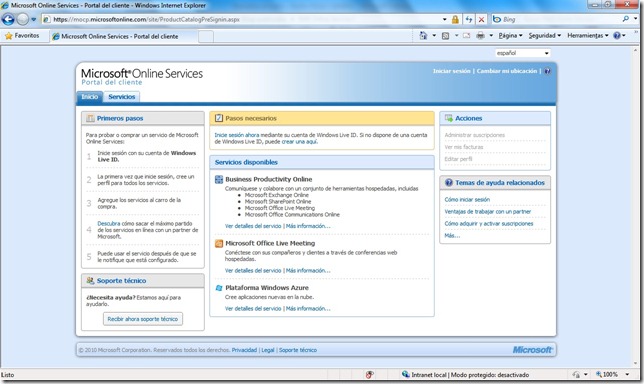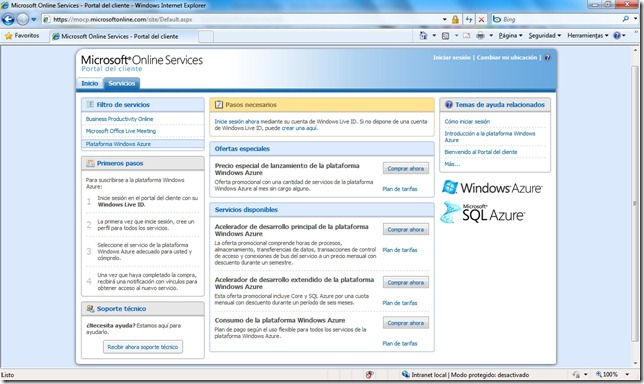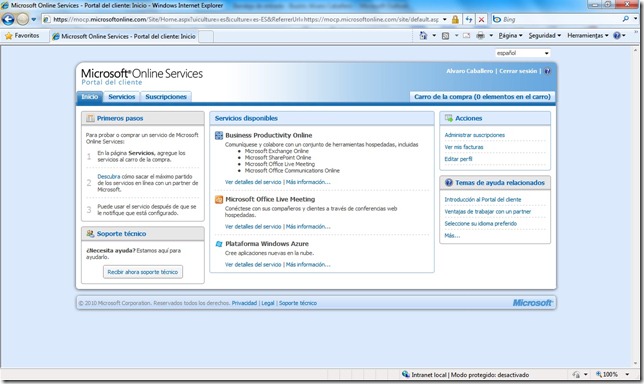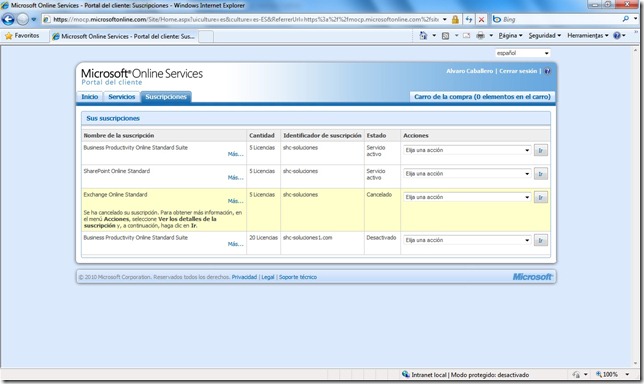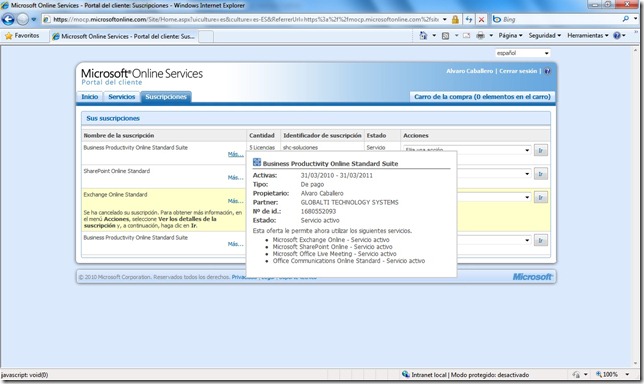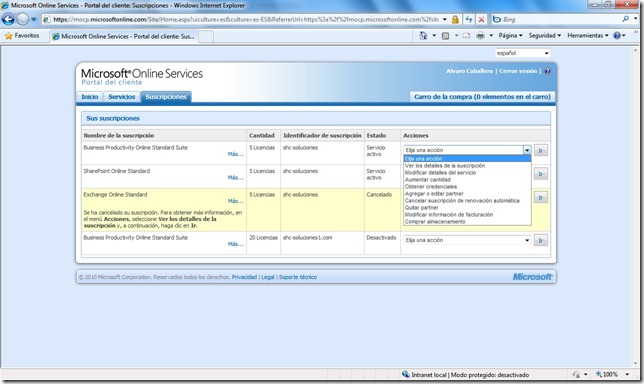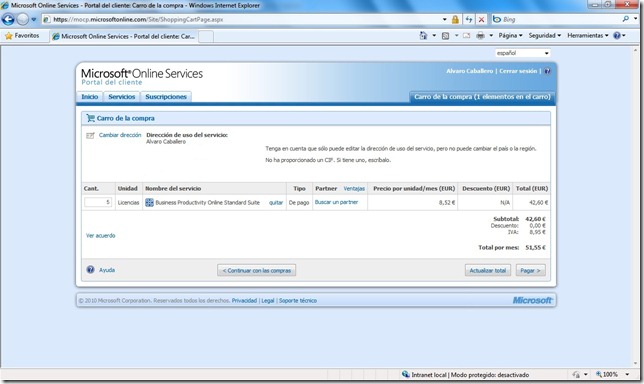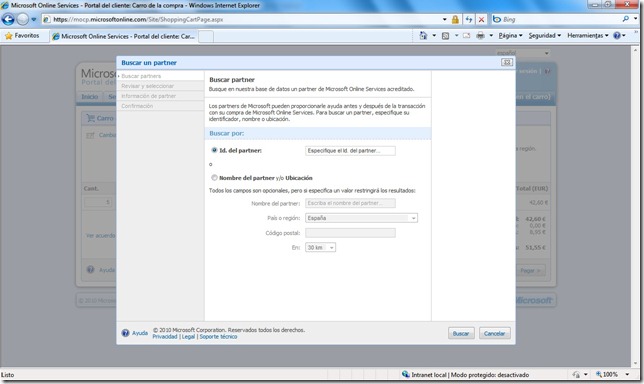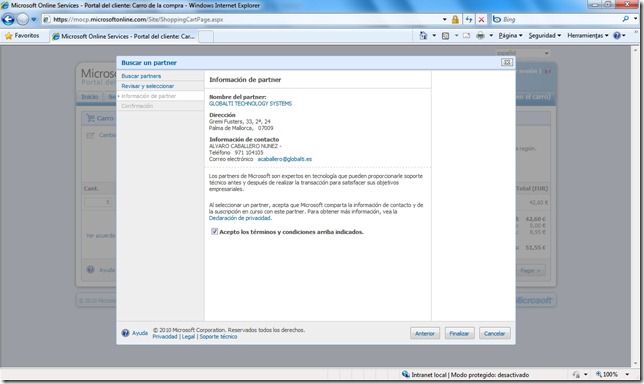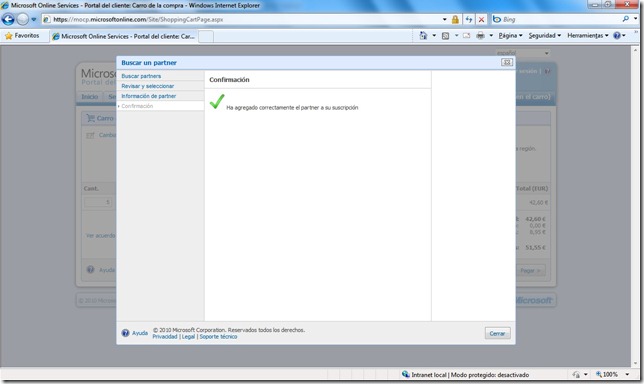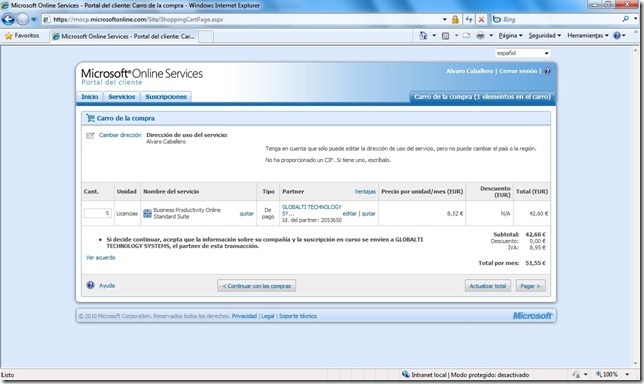Pasamos a ver en detalle el funcionamiento del servicio.
Microsoft pone a nuestra disposición 3 webs desde las cuales gestionaremos nuestras suscripciones a BPOs:
– Portal del cliente.
– El portal de mi empresa.
– Centro de Administración.
Vamos a comenzar por comentar las opciones del “Portal del cliente”, al cual accederemos desde aquí
La web nos dá el acceso a dos pestañas, “Inicio” y “Servicios”. En la primera tenemos una serie de instrucciones (primeros pasos) sobre cómo hacer para probar o comprar los servicios BPOs, una relación de los servicios disponibles (BPOs, Office Live Meeting y Windows Azure) y para el caso de que ya seamos clientes, la posibilidad de abrir una incidencia de soporte técnico y/o administrar nuestras suscripciones (lo cual veremos más adelante).
En segundo lugar, y bajo la pestaña “Servicios”, podemos acceder a las versiones de evaluación (20 licencias durante un período de 30 días) o comprar directamente el producto.
Una vez iniciemos sesión con nuestra cuenta de Windows Live, nos aparecerá una tercera pestaña “Suscripciones”, en la cual tenemos información sobre todas las suscripciones que tenemos activas o que lo han estado en el pasado.
En nuestro caso, tenemos activas 5 licencias de BPOs y 5 licencias de SharePoint Online. Hemos cancelado recientemente 5 licencias de Exchange Online y tenemos desactivadas (porque nunca hicimos uso de ellas) las 20 licencias de evaluación de BPOs.
Si nos posicionamos sobre la opción “Más….” veremos los detalles de nuestra suscripción, información que nos indica desde y hasta cuando está activa, el tipo de suscripción (de pago o evaluación), el Partner asociado, ID de la suscripción, estado y los servicios incluidos en la misma.
En la opción “Acciones” podemos ver los detalles de la suscripción, aumentar el número de licencias, cancelar la renovación automática de la suscripción (por defecto), agregar, modificar o eliminar el Partner asociado, modificar la información de facturación y comprar almacenamiento (2,13€ al mes por Giga de almacenamiento para SharePoint online).
Nota: Como ya sabreis muchos, desde hace unas semanas, el tamaño de buzón por defecto de Exchange Online es de 25 GB.
En el caso de que queramos asociar un Partner a nuestra suscripción, los pasos a seguir serán los siguientes:
– Accedemos al servicio.
– Seleccionamos la opción “Buscar un partner”
– Especificamos el Id del partner, o en el caso de que no lo sepamos, podemos hacer la búsqueda por Nombre, País y Código Postal.
– Nos aparecerá el resultado de la búsqueda que hemos hecho.
– Seleccionamos el Partner en cuestión y comprobamos que los datos son los correctos.
– Finalizamos el proceso.
– El Partner ha sido asociado a nuestra suscripción de BPOs.
Estimador de costos de Microsoft Online Services
En el caso de que queramos adquirir una combinación de licencias de Online Services, y para facilitarnos el proceso, la web de Online Services nos ofrece el “Estimador de Costos” donde podemos “jugar” con el número de licencias que queramos adquirir y ver el precio final que nos quedaría.
En el caso de que nuestra empresa disponga de un contrato Software Assurance con Microsoft, la cosa cambia, por lo que deberemos indicar el número de licencias que tenemos en propiedad con SA, las que queremos comprar a través de Online Services y después calcular el importe final.